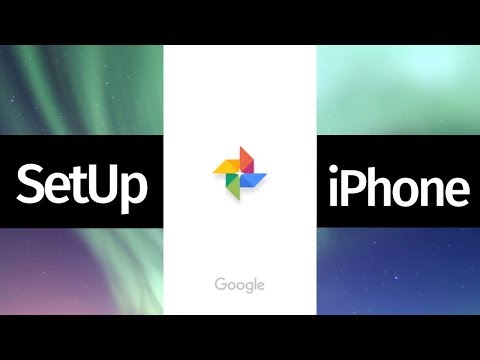Suka atau tidak, iPhone Anda mungkin adalah salah satu barang paling kotor yang Anda miliki. Layar dengan mudah mengumpulkan sidik jari dan residu misterius lainnya sepanjang hari, dan speaker serta port mengumpulkan serat dan debu, yang dapat menyebabkannya tidak berfungsi sebaik mungkin. Untungnya, mudah untuk membersihkan iPhone Anda dengan persediaan minimal dan teknik yang tepat. Selama Anda memiliki kain bebas serat, sebaiknya kain lensa, sikat berbulu lembut, tusuk gigi, dan beberapa barang rumah tangga biasa lainnya, Anda akan dapat membersihkan iPhone Anda secara menyeluruh!
Langkah
Metode 1 dari 2: Membersihkan dan Mendisinfeksi Layar iPhone Anda

Langkah 1. Segera bersihkan layar jika terlihat kotor
Hal-hal yang dapat menodai layar termasuk tinta, sabun, deterjen, losion, atau makanan asam. Bersihkan kotoran dan pasir abrasif segera dan ini dapat menggores layar jika dibiarkan.
- Anda dapat menggunakan metode ini untuk membersihkan seluruh bagian luar iPhone jika kotor, tidak hanya layar.
- Berhati-hatilah saat membersihkan jenis zat ini dari layar. Misalnya, jika Anda menyeka kotoran dan pasir, gunakan tekanan yang sangat ringan agar tidak menggores layar. Jika Anda menyeka sesuatu seperti tinta, berhati-hatilah agar tidak mengotorinya.

Langkah 2. Matikan iPhone Anda dan lepaskan semua kabel sebelum membersihkan layar
Matikan telepon dan cabut dari pengisi daya dan kabel lain yang terhubung. Ini hanyalah tindakan pencegahan keselamatan umum yang harus diikuti saat membersihkan perangkat elektronik apa pun.
Jika iPhone Anda memiliki casing pelindung, lepas casing juga sebelum membersihkan layar

Langkah 3. Basahi kain bebas serat dengan air biasa dan peras kelebihan airnya
Gunakan kain lensa jika Anda memilikinya, seperti kain untuk membersihkan kacamata dan lensa kamera, atau kain lembut bebas serat lainnya, seperti kain mikrofiber. Pegang kain di bawah air mengalir sampai jenuh, lalu peras semua airnya sehingga hanya sedikit lembab dan tidak menetes sama sekali.
- Jika Anda tidak memiliki kain lensa atau kain mikrofiber, Anda dapat memotong T-shirt lama yang bersih untuk membuat beberapa kain lembut untuk membersihkan iPhone Anda.
- Jangan mengganti handuk kertas, serbet, atau tisu untuk kain yang tidak berbulu. Barang-barang ini hanya akan meninggalkan banyak serat di iPhone Anda.
Tip: Anda dapat membeli kain lensa murah secara online, di toko kamera, atau dari ahli kacamata. Toko elektronik tempat mereka menjual aksesoris ponsel juga sering menjualnya.

Langkah 4. Lap seluruh layar ke bawah dengan kain lembab, bekerja dalam satu arah
Berikan tekanan lembut dan usap di sepanjang layar menggunakan sapuan pendek dan lurus. Pergilah ke arah yang sama dengan setiap sapuan sehingga Anda menyeka kotoran alih-alih memindahkannya atau mengolesinya.
Hindari menyeka mikrofon, speaker, atau port lain secara langsung sehingga Anda tidak mendapatkan kelembapan di dalamnya atau menyeka residu apa pun ke dalamnya

Langkah 5. Hindari menggunakan produk pembersih untuk membersihkan layar
Layar iPhone memiliki lapisan tahan minyak khusus yang membantu melindunginya dari sidik jari. Jangan gunakan pembersih rumah tangga, pembersih jendela, atau bahkan produk pembersih layar untuk membersihkan iPhone Anda atau Anda akan merusak lapisan pelindung ini.
Lapisan tahan minyak disebut lapisan oleophobic

Langkah 6. Disinfeksi iPhone Anda dengan larutan isopropil alkohol dan air 50/50
Campurkan 1 bagian air dengan 1 bagian isopropil alkohol dalam mangkuk atau wadah. Basahi kain bebas serat dalam larutan dan gunakan untuk menyeka seluruh iPhone Anda untuk mendisinfeksinya.
Ini adalah cara aman untuk mendisinfeksi seluruh ponsel Anda, termasuk layar, yang tidak akan merusak lapisan oleophobic

Langkah 7. Bersihkan sidik jari secara rutin dengan kain kering yang tidak berbulu
Gunakan kain lensa kering atau kain mikrofiber untuk menjaga layar iPhone Anda tetap bersih setiap kali Anda melihat sidik jari di atasnya. Bersihkan sidik jari dengan sapuan lurus ke satu arah untuk menghilangkannya.
- Semakin tua iPhone, semakin mudah mereka membuat sidik jari dan noda lainnya. Anda selalu bisa mendapatkan pelindung layar kaca baru dengan lapisan oleophobic untuk membantu mencegah hal ini.
- Anda juga dapat menggunakan metode yang sama untuk membersihkan lensa kamera di iPhone Anda. Cukup bersihkan lensa secara teratur dengan kain lensa kering untuk menghilangkan minyak atau noda.
Metode 2 dari 2: Menghilangkan Kotoran dari Speaker dan Port

Langkah 1. Matikan iPhone Anda dan cabut kabel apa pun
Matikan telepon dan cabut pengisi daya dan kabel lainnya dari port. Ini akan memberi Anda akses ke semua port dan merupakan tindakan pencegahan keselamatan umum saat membersihkan barang elektronik apa pun.
Lepaskan iPhone dari kasingnya juga jika Anda memilikinya

Langkah 2. Bersihkan debu dari speaker depan dengan sikat berbulu halus
Gunakan sikat kecil yang lembut, seperti a 1⁄2 dalam (1,3 cm) kuas berujung halus. Sikat speaker di bagian depan ponsel dengan sapuan lembut dari atas ke bawah. Tusuk bulu sikat ke sudut-sudutnya untuk mengeluarkan debu yang menempel di sisi-sisinya.
Anda juga bisa menggunakan sikat gigi berbulu lembut jika Anda tidak memiliki kuas kecil
Tip: Jika Anda memiliki sikat dengan bulu lebih panjang dari 1⁄2 dalam (1,3 cm), maka Anda dapat menggunakan gunting untuk memotongnya lebih pendek. Ini akan memberi Anda lebih banyak kontrol dan akan lebih mudah untuk membersihkan debu yang membandel dari speaker.

Langkah 3. Gosok puing-puing dari lubang speaker bawah dengan tusuk gigi
Masukkan ujung tusuk gigi plastik atau kayu ke setiap lubang bicara di bagian bawah telepon. Kikis dan cabut debu dan serat dari lubangnya.
Teknik yang baik untuk mengeluarkan serat yang membandel adalah dengan memberikan tekanan lembut pada speaker dengan ujung tusuk gigi, lalu perlahan-lahan miringkan tusuk gigi ke atas, tanpa mengurangi tekanan, hingga serat keluar

Langkah 4. Gunakan selotip untuk mengangkat sisa debu dan kotoran dari speaker
Gulung selotip di sekitar jari dengan sisi lengket menghadap ke luar. Oleskan pada speaker depan dan bawah dengan selotip untuk membantu mengeluarkan debu dan kotoran yang tersisa.
Anda juga dapat menggulung selotip menjadi kerucut dengan ujung yang halus dan menempelkan ujungnya ke speaker untuk membantu menghilangkan debu dari dalamnya

Langkah 5. Kikis kotoran dari headphone dan port pengisi daya dengan tusuk gigi
Masukkan ujung tusuk gigi ke dalam jack headphone dan port kabel pengisi daya. Goyangkan dengan lembut untuk melonggarkan serat dan kotoran yang menempel di dalamnya, lalu gosok perlahan untuk menghilangkannya.
- Anda juga bisa menggunakan alat jarum, peniti, atau kartu sim jika tidak memiliki tusuk gigi.
- Membersihkan port pengisi daya seperti ini dapat membantu jika iPhone Anda tidak mengisi daya saat terhubung ke kabel atau jika kabel harus berada dalam posisi yang sangat spesifik untuk mengisi daya. Terkadang hanya ada sedikit kotoran atau serat yang menempel di jalan yang menghalangi koneksi yang baik.
- Membersihkan jack headphone terkadang berfungsi untuk memperbaiki masalah jika iPhone Anda menunjukkan bahwa itu terhubung ke headphone ketika tidak ada headphone yang terpasang.